
След като получите основите на вашия Galaxy Nexus, ще искате да започнете да го персонализирате според вашите вкусове. Един от най-лесните начини да персонализирате телефона си е да смените тапета.
Вашият Galaxy Nexus поддържа няколко различни типа тапет; можете да избирате от предварително инсталирани изображения на тапети, да използвате снимка от приложението Галерия или дори да използвате Жив тапет за вашия произход.
Тапетът може да се променя по един от двата начина.
Промяна на тапет от приложението Настройки
Първият начин да промените тапета си е чрез приложението Настройки на телефона.

1. Отворете приложението Настройки или от иконата Настройки на втория начален екран, или от самия връх на областта за уведомяване.
2. Докоснете Display - обикновено втората категория под Device.
3. Докоснете Тапет.
4. Избирам:
а. Галерия - за да зададете тапет от собствените си снимки
б. Живи тапети - за да използвате един от предварително инсталираните Живи тапети
° С. Тапети - за да изберете едно от предварително инсталираните тапети.
5. След като изберете изображение, изберете Задаване на тапет, за да инсталирате тапета на телефона си.

Смяна на тапет от началния екран
Вторият начин за смяна на тапета е чрез продължително натискане на който и да е начален екран.

1. Продължително натискане (докосване и задържане) навсякъде на началния екран.
2. Появява се изскачащ прозорец с надпис Избор на тапет от ...
3. Изберете или:
а. Галерия
б. Живи тапети
° С. Тапети
4. Изберете изображението, което искате да използвате, и след това изберете Задаване на тапет, за да го зададете като фон на устройството.
Изтегляне на нов тапет
Тъй като тапетът е едно от нещата, които наистина отличават телефона ви от другите телефони, може да откриете, че сменяте тапета си с известна редовност. В този случай е добре да имате няколко възможности за избор.
За щастие в мрежата има много места за намиране на тапети, както и приложения в Google Play. Един от най-добрите ресурси за тапети е точно тук, в Android Central.
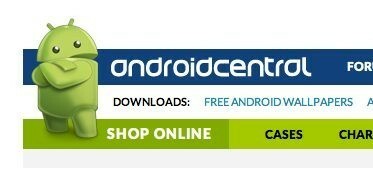
От началната страница на Android Central просто кликнете върху Безплатни тапети за Android, за да започнете.
1. Избирам от:
а. Топ изтегляне на тапети
б. Най-високо оценени тапети
° С. Нови тапети
д. Случайни тапети
2. Можете също да изберете иконата Преглед на още тапети, за да видите пълната галерия от възможности за избор.
3. Под изображенията можете също да разглеждате по категории.

Тук намерих хубав тапет на Boston Bruins в категорията Спорт. Избирам изтегляне и мога да го изпратя по имейл директно на устройството ми, или мога да използвам четеца на QR кодове и да сканирам кода, за да го инсталирам направо на телефона си.
1. Изберете тапета за изтегляне.
2. От страницата за изтегляне изберете дали тапетът да ви бъде изпратен по имейл или да използвате четец на QRcode, за да сканирате кода.

3. Предоставената връзка ви отвежда до уеб страницата на Android Central, просто се уверете, че сте влезли.
4. Намерете изтегления тапет и изберете Задай като и изберете Тапет.

Не забравяйте, че изображенията за тапети заемат малко място на вашето устройство, така че непрекъснато наблюдавайте използването.
Какъв тапет има в момента на вашето устройство? Уведомете ни в форуми.

Това са най-добрите безжични слушалки, които можете да закупите на всяка цена!
Най-добрите безжични слушалки са удобни, звучат страхотно, не струват прекалено много и лесно се побират в джоба.

Всичко, което трябва да знаете за PS5: Дата на издаване, цена и много други.
Sony официално потвърди, че работи по PlayStation 5. Ето всичко, което знаем за него до момента.

Nokia пуска два нови бюджетни телефона Android One под $ 200.
Nokia 2.4 и Nokia 3.4 са най-новите допълнения към бюджетната гама смартфони на HMD Global. Тъй като и двете са устройства с Android One, гарантирано ще получат две основни актуализации на ОС и редовни актуализации на защитата до три години.

Защитете дома си с тези звънци и брави SmartThings.
Едно от най-добрите неща за SmartThings е, че можете да използвате множество други устройства на трети страни на вашата система, включени звънци и брави. Тъй като всички те по същество споделят една и съща поддръжка на SmartThings, ние се фокусирахме върху това кои устройства имат най-добрите спецификации и трикове, за да оправдаят добавянето им към вашия арсенал SmartThings.
